Äänitiedoston muokkaaminen voi olla melko vaikea tehtävä, jonka monet kohtaavat uusien käyttäjien tietämättömyyden vuoksi. Onneksi tekniikan nopean kehityksen myötä Internetiin ilmestyy monia ilmaisia ohjelmistotyökaluja. Näiden ilmaisten ohjelmistojen saatavuuden hyödyntäminen tarjoaa ilmaista tietoa, jota voit saada. Lisäksi äänitiedostojen muokkaamisen oppiminen vaatii paljon aikaa tottua. Siksi olemme koonneet luettelon opetusohjelmista, jotka auttavat sinua muokata äänitiedostojasi helposti.
Osa 1. Kuinka muokata ääntä parhaalla äänieditorilla
AVAide Video Converter on monipuolinen sovellus, joka voi käsitellä ja muokata videotiedostoja. Lisäksi tämä sovellus on täynnä monia työkaluja, joita voit käyttää, kuten leikata, leikata, yhdistää tai jopa muuttaa äänen ulostulotyyppiä. Yksinkertaisten taustamelujen poistaminen on yksinkertainen tehtävä AVAide Video Converterilla.
Nyt äänitiedoston muokkaamiseen tarvittavat olennaiset asiat ovat ohjelma, jolla on työkalut ongelmien ratkaisemiseen. Siinä on oltava edistymistyökalut nykyisen äänitiedoston parantamiseksi tai tekemiseksi siistiksi, kuten kyky suurentaa äänitiedostoasi digitaalisesti tai jopa miksata äänitiedostosi helposti. Mainitut toiminnot ovat saatavilla AVAide Video Converterissa. Jos haluat oppia käyttämään sovellusta, kehotamme sinua noudattamaan alla olevia ohjeita.
Vaihe 1Lataa ja asenna sovellus
Ensimmäinen askel on hankkia sovellus ja asentaa se tietokoneellesi.

KOKEILE SITÄ ILMAISEKSI Windows 7 tai uudempi
 Suojattu lataus
Suojattu lataus
KOKEILE SITÄ ILMAISEKSI Mac OS X 10.13 tai uudempi
 Suojattu lataus
Suojattu latausVaihe 2Tuo äänitiedosto
Asennuksen jälkeen napsautat nyt Melunpoistoaine -vaihtoehto napsautuksen jälkeen Työkalulaatikko -painiketta sovelluksessasi. Kun sisällä Melunpoistoaine Voit nyt tuoda tiedostosi ja muokata äänitiedostojasi käyttämällä käytettävissä olevia työkaluja.
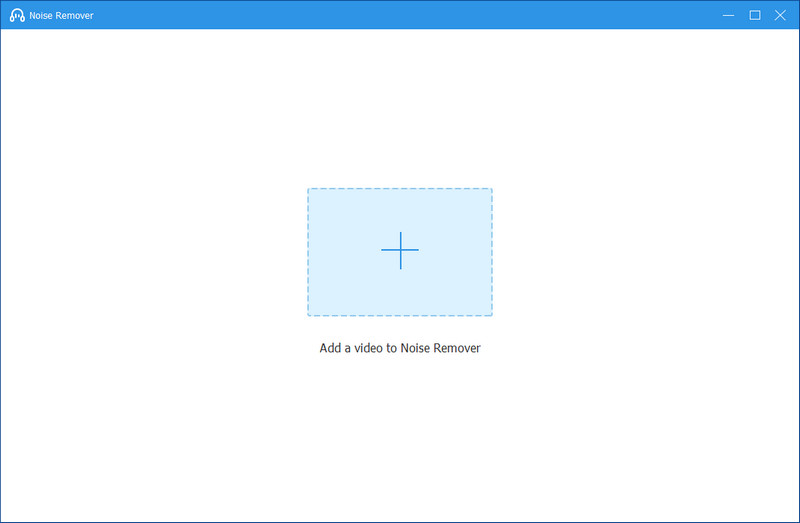
Vaihe 3Muokkaa äänitiedostoa
Tuonnin jälkeen voit alkaa muokata tiedostoa sen käytön mukaan. Hyödyntämällä kuvassa korostettuja työkaluja, voit muuttaa äänenvoimakkuutta ja viivettä, muuttaa tiedostotyypin lähtöä ja jopa muuttaa tiedostosi nimeä.
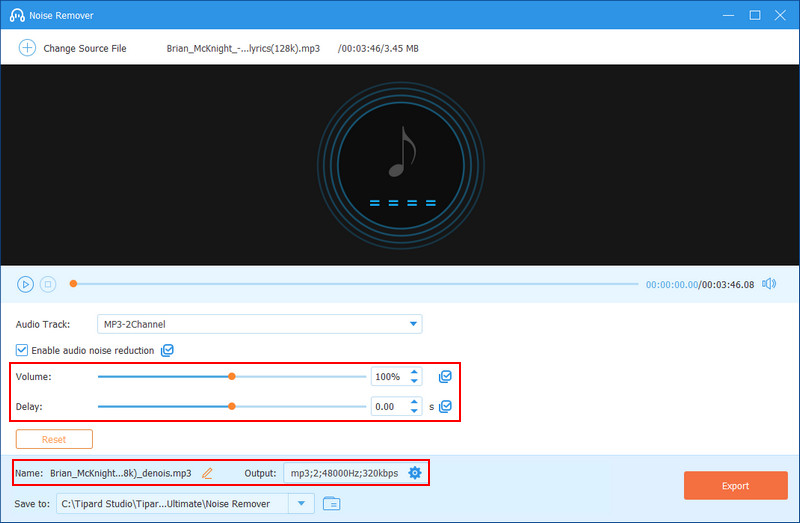
Vaihe 4Vie äänitiedosto
Kun olet muokannut äänitiedostoa, voit nyt viedä äänitiedoston. Napsauta vain Viedä -painiketta sovelluksesi oikeassa alakulmassa. Löydät muunnetun tiedoston tiedostohakemistostasi.
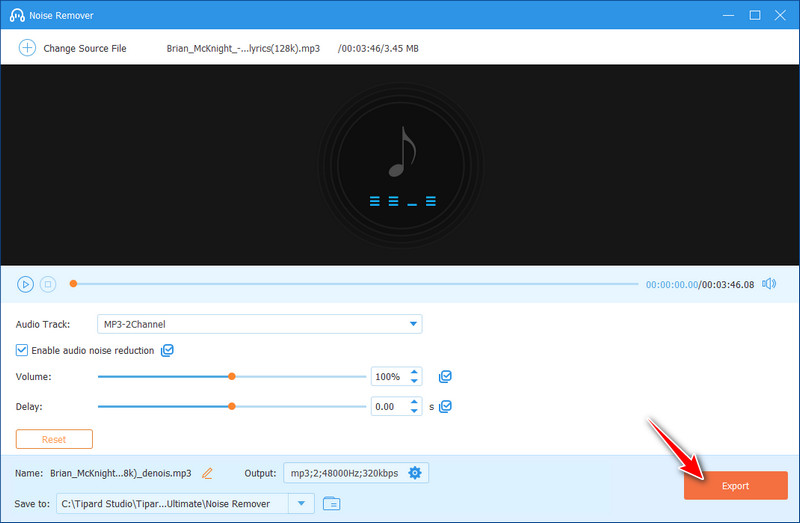
Osa 2. Äänen muokkaaminen iMoviessa
iMovie on monipuolinen ja käyttäjäystävällinen videonmuokkausohjelmisto, joka voi myös muokata äänitiedostoja Macille. iMovien avulla voit muokata äänitiedostoja saumattomasti videoprojektiesi parantamiseksi. Äänen tuominen on helppoa, koska iMovie tukee monenlaisia äänimuotoja. Kun ääni on mukana projektissa, voit helposti leikata, jakaa ja järjestää äänileikkeitä tarkasti. Ohjelmisto tarjoaa työkaluja äänenvoimakkuuden säätämiseen, häivytys- ja häivytystehosteiden lisäämiseen sekä äänen parannusten käyttöön. Työskenteletpä sitten kotivideon, podcastin tai ammattiprojektin parissa, iMovien intuitiivinen käyttöliittymä ja äänenmuokkausominaisuudet tekevät siitä arvokkaan työkalun korkealaatuisen audiovisuaalisen sisällön luomiseen. Katso tästä opetusohjelmasta, kuinka voit muokata ääntä iMoviessa.
Vaihe 1Olettaen, että olet ladannut sovelluksen, avaat sovelluksen nyt. Näet, että on olemassa vaihtoehtoja, joissa voit tarkistaa hakemistokansiot jokaiselle tiedostotyypille.
Vaihe 2Kun olet asentanut sovelluksesi, voit nyt aloittaa äänitiedostojesi tuomisen. Napsauta vain Audio -välilehti sovelluksesi yläosassa. Tämä asettaa alle uuden paneelin, jossa näet äänitiedostosi, jotka voit lisätä raitallesi muokattavaa vetämällä ja pudottamalla.
Vaihe 3Kun olet muokannut tiedostoa, voit nyt viedä muokatun tiedoston. Napsauta sovelluksesi oikeassa yläkulmassa olevaa painiketta. Tämä asettaa uuden paneelin, jossa voit vaihtaa äänitiedoston lähtötyyppiä.

Osa 3. Äänen muokkaaminen Premiere-tilassa
Adobe Premiere on tehokas ja laajalti käytetty videoeditointiohjelmisto, jossa on vahvat äänenmuokkausominaisuudet ja tunnetut videoeditointiominaisuudet. Adobe Premieren avulla voit helposti integroida, muokata ja parantaa ääntä videoprojekteissasi. Sen intuitiivisen käyttöliittymän avulla käyttäjät voivat muokata ääniraitoja tarkasti, säätää äänenvoimakkuutta, käyttää erilaisia äänitehosteita ja suodattimia ja jopa synkronoida ääntä videon kanssa saumattomasti. Ja näiden työkalujen saatavuuden ansiosta voit odottaa hyvää tulostuslaatua ja hieman jyrkkää oppimiskäyrää.
Vaihe 1Ensimmäinen on ladata ja asentaa sovellus. Sitten asennuksen jälkeen sinun on avattava sovellus, jossa se ohjaa sinut paneeliin, jossa voit jatkaa tiedoston muokkaamista tai luoda uuden tiedoston. Sinun tapauksessasi sinun on luotava uusi tiedosto.
Vaihe 2Olettaen, että olet luonut tiedostosi. Tuot nyt äänitiedoston. Kaksoisnapsauta projektipaneelia sovelluksesi vasemmassa alakulmassa. Tämä näyttää kaikki äänitiedostosi, jotka ovat yhteensopivia sovelluksen kanssa.

Vaihe 3Tiedostojen tuomisen jälkeen. Voit nyt muokata äänitallenteitasi käyttämällä sovelluksessa olevia työkaluja. Muokkaa äänitiedostoa sen käytön mukaan.
Vaihe 4Vie sitten äänitiedosto. Napsauta sovelluksesi oikeaa yläkulmaa ja se käynnistää uuden paneelin, jossa voit valita äänen lähtötyypin.
Osa 4. Usein kysyttyä äänen editoinnista
Mitä tiedostomuotoja Adobe Premiere tukee äänen editoinnissa?
Adobe Premiere tukee laajaa valikoimaa äänitiedostomuotoja äänen muokkausta varten. Joitakin yleisiä ääniformaatteja, joiden kanssa se voi toimia, ovat WAV, MP3, AIFF, AAC ja M4A. Kaikenlaisten äänimuotojen tuki antaa käyttäjille mahdollisuuden tuoda, muokata ja käsitellä ääntä helposti ohjelmistossa, mikä tekee siitä joustava valinta äänen editointiin.
Onko iMovie sopiva valinta edistyneeseen äänenmuokkaukseen?
iMovie tunnetaan käyttäjäystävällisistä videoeditointiominaisuuksistaan Macissa; sitä suositellaan kuitenkin vain joskus syvällisiin äänenmuokkaustehtäviin. iMovie korostaa ensisijaisesti videoeditointia ja sen äänenmuokkausominaisuudet ovat rajalliset verrattuna erikoisohjelmistoihin. Vaikka iMovie tarjoaa perusäänenmuokkaustoimintoja, kuten trimmauksen, äänenvoimakkuuden säädöt ja valmiit ääniraidat, siitä puuttuvat edistyneet työkalut, joita tarvitaan monimutkaiseen äänen miksaukseen, kohinan vähentämiseen, taajuuskorjaukseen tai äänen palauttamiseen. Vaativampia äänenmuokkausvaatimuksia varten ammattilaiset valitsevat yleensä erillisen äänenmuokkausohjelmiston, joka tarjoaa enemmän ominaisuuksia ja upeita ominaisuuksia äänitiedostoille.
Onko Linuxissa saatavilla äänenmuokkausohjelmistoja?
Kyllä, on olemassa äänenmuokkausohjelmistoja, jotka tukevat Linux-käyttöjärjestelmää. Voit etsiä Internetistä ja löytää suosituimmat Linuxille saatavilla olevat sovellukset.
Onko mahdollista muokata äänitiedostoja iPhonessani?
Kyllä, voit tutustua äänenmuokkaussovelluksiin, jotka ovat saatavilla sovelluskaupastasi. Yritä löytää luotettava sovellus, jolla voit parantaa äänenmuokkaustaitojasi.
Mikä käyttöjärjestelmä on eniten tuettu äänen muokkaamiseen?
Tällä hetkellä muokkaukseen tuetuin käyttöjärjestelmä on Windows ja Mac. Niiden suosion vuoksi kehittäjiä kannustetaan tukemaan näitä järjestelmiä.
Etsitään miten muokata ääntä iPhonessa tai muut laitteet ovat tavallisia hakuja ihmisten keskuudessa, jotka eivät tiedä äänen editoinnista. Onneksi olemme koonneet luettelon opetusohjelmista, joita voit tarkastella ja jotka auttavat sinua pääsemään eteenpäin äänenmuokkausmatkallasi. Vaikka olemme käsitelleet vain muutamia ohjelmia, olemme varmoja, että se kouluttaa sinua ja auttaa sinua ymmärtämään näitä sovelluksia ja niiden työkaluominaisuuksia.
Täydellinen videotyökalupakkisi, joka tukee yli 350 formaattia muuntamiseen häviöttömään laatuun.




